【金山PDF免费版下载】金山PDF阅读器官方下载 v10.1.0.6727 电脑版
软件介绍
金山PDF免费版是一款实用的PDF阅读及编辑工具,为用户分享数种阅读方式,通过简洁大方的界面使得用户通过简单的操作,让用户可以轻松的浏览PDF格式文件,能够对文档内容进行书签添加,在下一次阅读的时候更加轻松,从而快捷、舒适的提升用户阅读体验
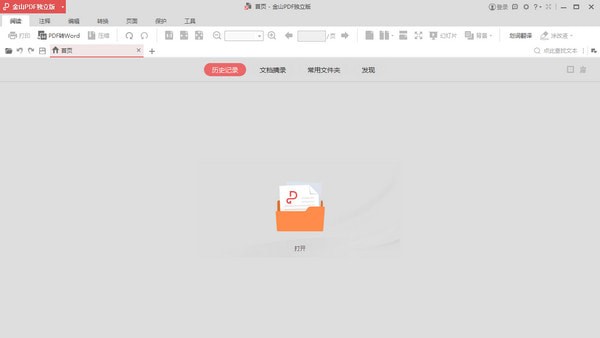
金山PDF免费版软件特色
极速阅读
启动迅速便捷,支持不同比例的阅读模式,为用户打造轻便简约的阅读工具
安全稳定
金山系桌面软件新成员,我们用初心打造可靠稳定的PDF阅读器
纯净的阅读体验
简约精致的界面,让功能一目了然 无干扰的阅读工具,让阅读更加舒适
金山PDF免费版软件功能
编辑文字
让PDF像Word一样自由编辑,快速修改PDF文档内容
格式转换
支持PDF转WORD、图片、EXCEL、TXT、PPT,支持图片转PDF
一键压缩
大幅度缩小文档体积,方便上传和发送
页面处理
PDF合并、PDF拆分、提取页面、旋转文档、删除页面、插入页面
阅读
调整页面比例、添加和修改目录、缩略图、全屏查看、单双页切换
安全
加密、签名、涂改液
金山PDF免费版使用教程
金山PDF登录说明
1.打开安装好的金山PDF软件,首次安装启动时首先需要选择用户类型
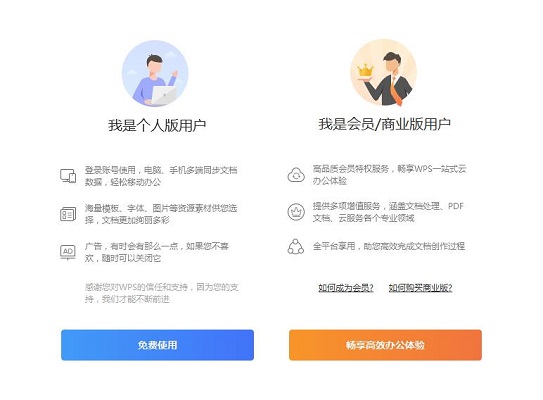
(提示:个人版用户可以免费使用该软件,会员/商业版用户用户可以享受高级别的使用权益)
2.选择用户类型后,进入微信扫码登录页面
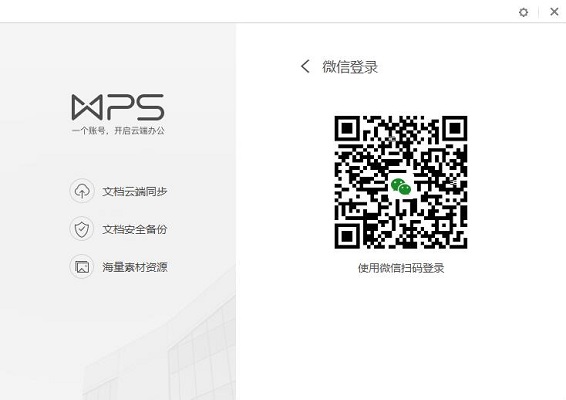
打开PDF文件
点击软件界面左上角的“打开”按钮,在文件目录中选择自己需要打开的pdf文档
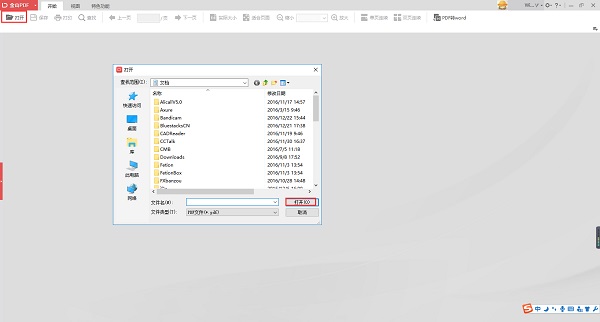
使用打印功能
1.请确认您已正确安装打印机
2.选择“金山PDF”菜单 —“打印”或“开始”选项卡—“打印”
3.选择打印机、打印范围、打印份数以及其他选项
4.点击“打印”
金山PDF免费版常见问题
PDF双面打印失败怎么办?
可在打印窗口,点击属性后的“i”按钮,在弹出的弹窗里面勾选双面打印即可。
PDF添加页码时,点确定无响应怎么解决?
1.重启软件客户端;
2.如重启软件无效,可点击键盘「Ctrl+Alt+.」键进入任务管理器,在进程选项卡中结束「wpscloudsvr.exe(19版)」或「wpscente.exe(独立版)」进程,然后再重启客户端尝试即可。
怎么编辑文字?
打开你要修改的文件,在表头的右侧,可以看到“工具”按钮,点一下,就将它下面的工具全部展开了。
我们要用的是“内容编辑”→“编辑文本和图像”;点一下,会发现文档中能修改的部分已经自动转成框框了。
接下来,凡是框中的内容,你都可以随意编辑,和编辑word文档并没有太多不同;例如下图中的“从明天起:”就是我加进去的;而“黎明即起”也被改成了“黎明就起床”。
甚至你也可以调整字体大小、颜色、加粗、下划线等等。
怎么合并文档?
点一下打开按钮,然后选择自己想要编辑的文档。
点击页面左上角的菜单,然后选择转换为word文档。
在上方菜单栏中选择PDF合并,然后点击添加文件。
文件添加完成之后,点击页面右下角的开始合并,这样就可以把多个PDF文件合成为一个了。
金山PDF免费版更新日志
优化部分功能体验
下载仅供下载体验和测试学习,不得商用和正当使用。
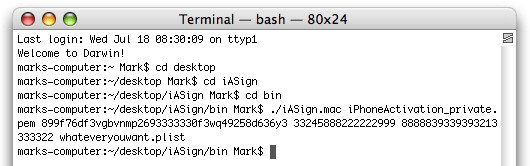
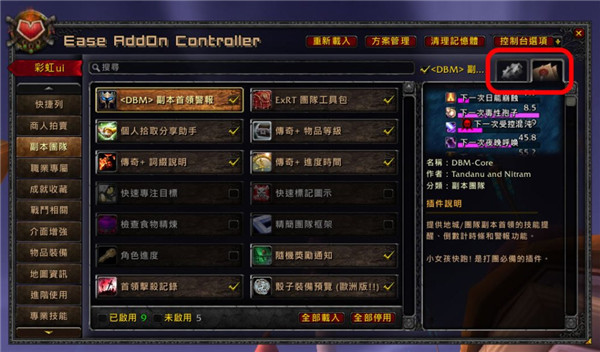
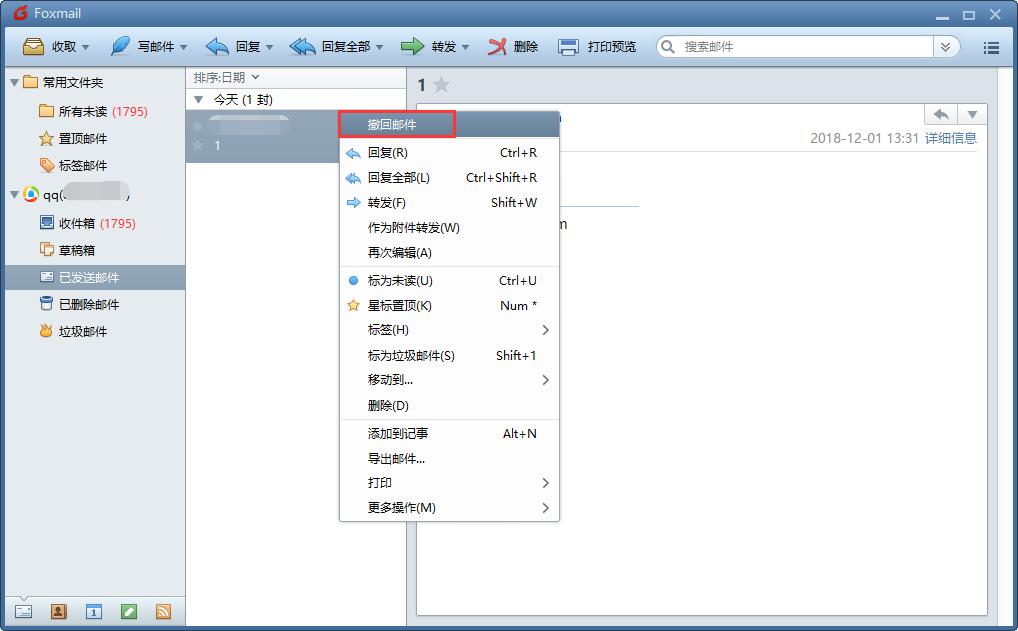
发表评论